Als u wilt voorkomen dat revisoren uw document per ongeluk wijzigen, kunt u het document instellen als alleen-lezen voordat u het ter revisie verstuurt. Een andere methode is om beperkingen op te geven voor het opmaken en bewerken van het document.
Als u een document instelt als alleen-lezen, kan het document wel worden gelezen of gekopieerd, maar niet worden gewijzigd. Als een van de revisoren vervolgens probeert om het bestand te wijzigen, kunnen de wijzigingen alleen worden opgeslagen door het document onder een andere naam of op een andere locatie op te slaan.
Opmerking: Als u een document alleen-lezen maakt, kan iemand nog steeds een kopie van het document maken en deze kopie onder een andere naam of op een andere locatie opslaan.
Bewerking beperken
U kunt het bewerken van een document beperken, zodat het document wordt geopend in de modus Alleen-weergeven.
-
Selecteer Bestand > Info.
-
Selecteer Document beveiligen.

De weergavemodus wijzigen
U kunt overschakelen van Alleen weergeven naar andere modi die zijn verleend door de eigenaar van het document (Bewerken, Controleren).
-
Selecteer het tabblad Weergeven om de opties te openen.
-
Selecteer Bewerken of Controleren.
Opmerking: De enige opties die kunnen worden geselecteerd, zijn de opties die de eigenaar van het document heeft verleend.
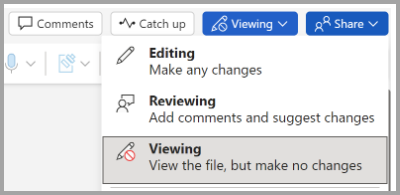
Bewerking beperken
-
Klik op Controleren > Bewerking beperken.

-
Selecteer bij Bewerkingsbeperkingen de optie Alleen bewerkingen van dit type toestaan in het document en zorg dat Geen wijzigingen (alleen-lezen) wordt weergegeven in de lijst.
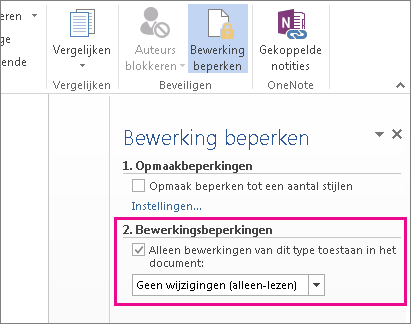
-
Klik op Ja, afdwingen van beveiliging starten.
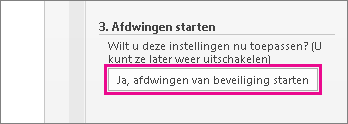
-
Typ in het vak dat verschijnt een wachtwoord dat u gemakkelijk kunt onthouden en typ het wachtwoord nogmaals om het te bevestigen.
Het invoeren van een wachtwoord is niet verplicht. Als u dat echter niet doet, kan iedereen het document bewerken door op Beveiliging stoppen te klikken.
Ingesteld op 'Altijd geopend als alleen-lezen'
1. Selecteer Bestand > Info > Document beveiligen.
2. Selecteer Altijd alleen-lezen openen.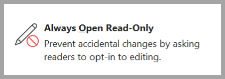
Een document openen dat wordt gedeeld als alleen-lezen
Wanneer u een document opent dat wordt gedeeld als Alleen-lezen, hebt u twee opties.
Het document openen als alleen-lezen
Selecteer Ja
Het document openen in de bewerkingsmodus
Nee selecteren
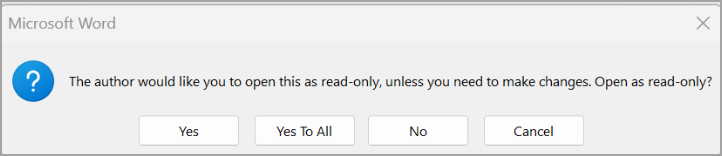
Opmerking: U kunt het document sluiten en opnieuw openen of een kopie van het document opslaan om te openen in de bewerkingsmodus.
Bewerken beperken
-
Klik op Controleren > Beveiligen > Bewerken beperken.
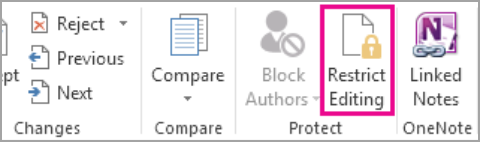
-
Selecteer onder Bewerkingsbeperkingen de optie Alleen dit type bewerking in het document toestaan en zorg ervoor dat in de lijst Geen wijzigingen (alleen-lezen) staat.
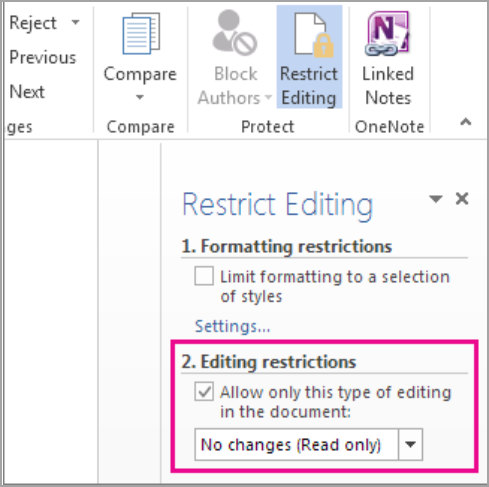
-
Selecteer Ja, Beveiliging afdwingen starten.
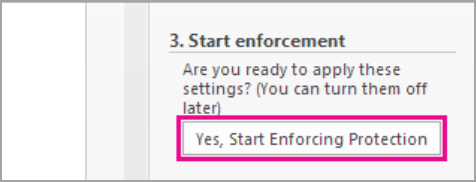
-
Typ in het vak dat verschijnt een wachtwoord dat u gemakkelijk kunt onthouden en typ het wachtwoord nogmaals om het te bevestigen. Het invoeren van een wachtwoord is optioneel. Maar als u geen wachtwoord toevoegt, kan iedereen Beveiliging stoppen selecteren en het document bewerken.
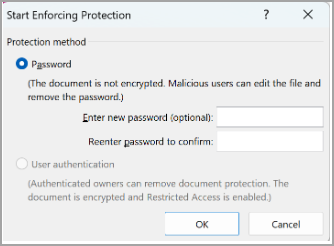
Zie ook
Beveiliging in uw document, werkmap of presentatie toevoegen of verwijderen










